PODRĘCZNIK UŻYTKOWNIKA
|
|
|
- Seweryn Borowski
- 7 lat temu
- Przeglądów:
Transkrypt
1 ELEKTRONICZNA PLATFORMA WALUTOWA FX PODRĘCZNIK UŻYTKOWNIKA FX
2 1. NOWA FUNKCJONALNOŚĆ W SYSTEMIE BIZNES PL@NET W systemie BiznesPl@net została udostępniona nowa funkcjonalność: Elektroniczna Platforma Walutowa FX Pl@net zakładka o nazwie FX Pl@net. Nowy moduł umożliwia realizowanie transakcji wymiany walut w trybie on-line. Klienci w systemie mogą samodzielnie zawierać z Bankiem transakcje pomiędzy firmowymi rachunkami. Menu w ramach nowej funkcjonalności zawiera następujące elementy: Nowa Transakcja / Oferta Historia Transakcji Historia Ofert Alerty (alerty kursowe) Serwis Ekonomiczny Wykresy Tabela Kursowa 2
3 2. PIERWSZE LOGOWANIE W celu skorzystania z nowej platformy transakcyjnej, Klient powinien uprzednio zalogować się do systemu elektronicznego BiznesPl@net. Na głównym pasku (u góry prezentowanego poniżej ekranu) znajduje się zakładka FX Pl@net. Platforma FX Pl@net otwiera się w osobnym oknie i nie ma dodatkowych obowiązków logowania. Każdy nowy użytkownik logujący się po raz pierwszy do FX Pl@net, musi dostosować platformę do swoich wymagań. Uruchamiając funkcję Dostosuj, użytkownik zostaje przeniesiony do panelu ustawień. 3
4 2. PIERWSZE LOGOWANIE USTAWIENIA Użytkownik dostosowuje ekran startowy platformy: Użytkownik, chcąc w pełni korzystać z funkcjonalności Wykres w zakresie Ofert oraz alertów kursowych, wprowadza Ostatnie Transakcje dane w polach Powiadomienia dla Ofert oraz Ostatnie Oferty Powiadomienia dla alertów kursowych. Ostatnie wiadomości ekonomiczne dodatkowo potwierdzenie woli zawarcia Transakcji (aplikacja, każdorazowo przed zawarciem Transakcji/ złożeniem Oferty, będzie pytać użytkownika, czy na pewno chce zawrzeć daną Transakcję/ złożyć daną Ofertę), zaznaczając funkcjonalności z lewej strony. Możliwe jest również są ustawienie domyślnej firmy, którą reprezentuje użytkownik oraz rachunków służących do rozliczenia zawieranych Transakcji. kursy walut 4
5 2. PIERWSZE LOGOWANIE USTAWIENIA Dokonane zmiany użytkownik zapisuje przy użyciu przycisku w lewym dolnym rogu Zapisz Ustawienia. 2. PIERWSZE LOGOWANIE USTAWIENIA Po przejściu na stronę domową (menu w lewym górnym rogu), użytkownik widzi platformę wymiany sparametryzowaną według spersonalizowanych ustawień. 5
6 3. NOWA TRANSAKCJA / OFERTA Pierwsza zakładka Nowa Transakcja / Oferta dotyczy: zawierania Transakcji (sprzedaży lub kupna) - dostępnych dla użytkownika, zgodnie z postanowieniami zawartej z Bankiem umowy lub składania Ofert. Prezentowane są tutaj aktualne kursy walut (dla par walutowych zdefiniowanych uprzednio w Ustawieniach). 3.1 TRANSAKCJA SPRZEDAŻY / KUPNA WALUTY Aby zawrzeć Transakcję, użytkownik powinien wybrać kurs sprzedaży lub kupna waluty właściwy dla strony Transakcji, którą chciałby wykonać. 6
7 3.1 TRANSAKCJA SPRZEDAŻY / KUPNA WALUTY Po wybraniu odpowiedniej strony Transakcji (sprzedaję, kupuję) użytkownik przechodzi do panelu szczegółów danej Transakcji. Wszystkie pola mają możliwość modyfikacji; użytkownik uzupełnia wszystkie informacje niezbędne do zawarcia Transakcji: wybiera stronę Transakcji (Sprzedaję / Kupuję) wpisuje Kwotę Transakcji wybiera Datę Rozliczenia (Data Rozliczenia dla Klientów nieposiadających limitu tylko na dziś). sprawdza / wybiera rachunki, poprzez które dokonywane będzie przewalutowanie środków z tytułu zawartej Transakcji. Po prawidłowym określeniu wszystkich parametrów Transakcji, użytkownik zatwierdza daną Transakcję klikając przycisk Zatwierdź Transakcję znajdujący się u dołu panelu Nowa Transakcja / Oferta. Jeśli w Ustawieniach użytkownik uprzednio zaznaczył pole Dodatkowe potwierdzenie woli zawarcia Transakcji / złożenia Oferty - przy zatwierdzeniu Transakcji aplikacja każdorozowo zapyta Czy na pewno chcesz zatwierdzić Transakcję? Po zatwierdzeniu Transakcji, poprzez kliknięcie klawisza OK, Transakcja zostaje zawarta i użytkownikowi wyświetlone zostają jej szczegóły. 7
8 3.1 TRANSAKCJA SPRZEDAŻY / KUPNA WALUTY.UWAGA: Od czasu wyświetlania powyższego komunikatu użytkownik ma 5 sekund na zawarcie Transakcji. Jeśli w Ustawieniach nie zostało uprzednio zaznaczone pole Dodatkowe potwierdzenie woli zawarcia Transakcji/ złożenia Oferty, Transakcja zostaje zawarta bez dodatkowego zapytania. Od razu wyświetlone zostają szczegóły zawartej Transakcji.. UWAGA: szczegóły / Potwierdzenie Transakcji zawartej na datę waluty dziś możliwe są / jest do pobrania w postaci pliku PDF. Plik z Potwierdzeniem takiej transakcji jest również dostępny z poziomu Historii Transakcji. 8
9 3.2 OFERTA SPRZEDAŻY / OFERTA KUPNA Z poziomu pierwszej zakładki użytkownik może również złożyć Ofertę Sprzedaży lub Ofertę Kupna. W tym celu, z poziomu strony Nowa Transakcja/Oferta, użytkownik wybiera kurs sprzedaży lub kurs kupna waluty właściwy dla strony Oferty, którą chciałby złożyć. Analogicznie, jak w przypadku Transakcji sprzedaży / kupna waluty (pkt 3.1.). Po wybraniu odpowiedniej strony Oferty (sprzedaję, kupuję) - użytkownik przechodzi do panelu szczegółów danej Oferty. Wszystkie pola mają możliwość modyfikacji; użytkownik uzupełnia wszystkie informacje niezbędne do złożenia Oferty: wybiera stronę Oferty (Składam Ofertę sprzedaży/ Składam Ofertę kupna), wpisuje kwotę Oferty, sprawdza / wybiera rachunki, poprzez które dokonywane będzie przewalutowanie środków z tytułu zrealizowanej Oferty (zawartej w wyniku jej realizacji Transakcji), wpisuje Kurs Wymiany, po którym chciałby złożyć Ofertę. 9
10 3.2 OFERTA SPRZEDAŻY/ OFERTA KUPNA.UWAGA: Kurs Wymiany musi być wyższy od kursu bieżącego - w przypadku Oferty sprzedaży lub niższy od kursu bieżącego - w przypadku Oferty kupna. wybiera termin ważności Oferty UWAGA: maksymalny termin ważności Oferty do 30 dni. wybiera godzinę ważności Oferty UWAGA: Oferty mogą być składane oraz będą realizowane wyłącznie w godzinach pracy FX Pl@net, tj. w dni robocze w godz. 8:00-17:00. Po prawidłowym określeniu wszystkich parametrów Oferty, użytkownik zatwierdza daną Ofertę klikając przycisk Zatwierdź Ofertę znajdujący się u dołu panelu Nowa Transakcja / Oferta. Jeśli w Ustawieniach użytkownik uprzednio zaznaczył pole Dodatkowe potwierdzenie woli zawarcia Transakcji/ złożenia Oferty - przy zatwierdzeniu Oferty aplikacja każdorazowo zapyta Czy na pewno chcesz zatwierdzić Ofertę?. Po zatwierdzeniu Oferty, poprzez kliknięcie klawisza OK, Oferta zostaje złożona i użytkownikowi wyświetlone zostają jej szczegóły. Jeśli w Ustawieniach nie zostało uprzednio zaznaczone pole Dodatkowe potwierdzenie woli zawarcia Transakcji/ złożenia Oferty, Oferta zostaje złożona bez dodatkowego zapytania. Od razu wyświetlone zostają szczegóły złożonej Oferty. 10
11 3.2 OFERTA SPRZEDAŻY/ OFERTA KUPNA 3.3 HISTORIA TRANSAKCJI FX umożliwia użytkownikowi śledzenie wszystkich Transakcji zarejestrowanych za jej pośrednictwem (zarówno zawartych, jak i transakcji odrzuconych). Pola edytowalne przez użytkownika: Dzień Rozliczenia od Dzień Rozliczenia do Status. 11
12 3.3 HISTORIA TRANSAKCJI Użytkownik może, poprzez wybór danej Transakcji, przejść do jej szczegółów. Ma również możliwość w każdym momencie, dla Transakcji z datą waluty na dziś, wydrukowania jej Potwierdzenia. 3.4 HISTORIA OFERT FX Pl@net umożliwia użytkownikowi śledzenie wszystkich Ofert zarejestrowanych za jej pośrednictwem (zarówno zrealizowanych, jak i zawartych, oczekujących, odrzuconych i anulowanych). Pola edytowalne przez użytkownika: Data złożenia od Data złożenia do Status. 12
13 3.4 HISTORIA OFERT Użytkownik może, poprzez wybór danej Oferty, przejść do jej szczegółów. Jeśli Oferta nie została zrealizowana / nie wygasła, Użytkownik ma możliwość jej modyfikacji lub anulowania. 3.5 ALERTY KURSOWE Funkcjonalność informująca użytkownika, za pośrednictwem poczty elektronicznej, o interesujących go poziomach kursu walutowego, bez konieczności ciągłego śledzenia zmian rynkowych. Aby wprowadzić warunek alertu kursowego, użytkownik korzysta z zakładki Alerty, a następnie wybiera zakładkę Nowy alert. 13
14 3.5 ALERTY KURSOWE W celu wprowadzenia nowego alertu kursowego, użytkownik wypełnia następujące pola w zakładce Nowy alert : Para walut Warunek Znak warunku Kurs Warunku Data rozpoczęcia oraz data zakończenia Dane w polu adres - przeniesione zostaną z ustawień platformy, po wcześniejszym uzupełnieniu przez użytkownika Powiadomienia dla alertów kursowych. Wszystkie wprowadzone przez użytkownika alerty kursowe widoczne są w zakładce Alerty. Użytkownik w każdym momencie może sprawdzić szczegóły, dokonać modyfikacji lub usunięcia uprzednio wprowadzonego alertu kursowego. 14
15 3.6 SERWIS EKONOMICZNY Każdy użytkownik ma dostęp, z poziomu zakładki Serwis ekonomiczny, do codziennych komentarzy ekonomicznych przygotowanych przez ekonomistów Banku BGŻ BNP Paribas S.A. W zakładce tej publikowane są aktualne dzienne i miesięczne raporty makroekonomiczne, najświeższe prognozy oraz komentarze z polskich i zagranicznych rynków. Każdy użytkownik ma możliwość wyświetlenia poszczególnych wiadomości. Zamieszczane są również komentarze oraz raporty w postaci pliku PDF do pobrania. 15
16 3.7 WYKRESY FX umożliwia użytkownikowi śledzenie zmian średnich kursów walutowych dla wybranych par walut i podgląd wykresów dla tych kursów. Pola edytowalne przez użytkownika: Okres Para walutowa. 3.8 TABELA KURSOWA FX Pl@net daje użytkownikowi dostęp do aktualnie obowiązujących tabelowych kursów kupna / sprzedaży Banku BGŻ BNP Paribas S.A. oraz kursów średnich Narodowego Banku Polskiego. 16
17 DZIĘKUJEMY Bank BGŻ BNP Paribas Spółka Akcyjna z siedzibą w Warszawie przy ul. Kasprzaka 10/16, Warszawa, zarejestrowany w rejestrze przedsiębiorców Krajowego Rejestru Sądowego przez Sąd Rejonowy dla m. st. Warszawy w Warszawie, XII Wydział Gospodarczy Krajowego Rejestru Sądowego pod nr KRS , posiadający NIP oraz kapitał zakładowy w wysokości zł w całości wpłacony. BANK BGŻ BNP PARIBAS S.A. UL. KASPRZAKA 10/ WARSZAWA INFOLINIA:
1 Nowa funkcjonalność w Systemie
 1 Nowa funkcjonalność w Systemie BiznesPl@net W systemie BiznesPl@net udostępniliśmy nową funkcjonalność: elektroniczną platformę walutową FX Pl@net (zakładka o nazwie FX Pl@net). Pozwala ona na realizację
1 Nowa funkcjonalność w Systemie BiznesPl@net W systemie BiznesPl@net udostępniliśmy nową funkcjonalność: elektroniczną platformę walutową FX Pl@net (zakładka o nazwie FX Pl@net). Pozwala ona na realizację
ZMIANY DLA UŻYTKOWNIKÓW SYSTEMU BANKOWOŚCI INTERNETOWEJ SYGMA OnLine
 ZMIANY DLA UŻYTKOWNIKÓW SYSTEMU BANKOWOŚCI INTERNETOWEJ SYGMA OnLine 801 321 123 WWW.BGZBNPPARIBAS.PL BANKOWOŚĆ INTERNETOWA PL@NET SPIS TREŚCI SPIS TREŚCI 1. AKTYWACJA BANKOWOŚCI INTERNETOWEJ 2. LOGOWANIE
ZMIANY DLA UŻYTKOWNIKÓW SYSTEMU BANKOWOŚCI INTERNETOWEJ SYGMA OnLine 801 321 123 WWW.BGZBNPPARIBAS.PL BANKOWOŚĆ INTERNETOWA PL@NET SPIS TREŚCI SPIS TREŚCI 1. AKTYWACJA BANKOWOŚCI INTERNETOWEJ 2. LOGOWANIE
Podręcznik użytkownika systemu bankowości internetowej Carrefour
 Podręcznik użytkownika systemu bankowości internetowej Pl@net Carrefour Infolinia: +48 22 134 00 04 https://www.carrefour.pl/uslugi/uslugi-finansowe/bankowosc-internetowa SPIS TREŚCI SPIS TREŚCI 1. AKTYWACJA
Podręcznik użytkownika systemu bankowości internetowej Pl@net Carrefour Infolinia: +48 22 134 00 04 https://www.carrefour.pl/uslugi/uslugi-finansowe/bankowosc-internetowa SPIS TREŚCI SPIS TREŚCI 1. AKTYWACJA
MultiCash instrukcja obsługi modułu RFT
 MultiCash instrukcja obsługi modułu RFT Wersja 1.0 Bank BGŻ BNP Paribas Spółka Akcyjna z siedzibą w Warszawie przy ul. Kasprzaka 10/16, 01-211 Warszawa, zarejestrowany w rejestrze przedsiębiorców Krajowego
MultiCash instrukcja obsługi modułu RFT Wersja 1.0 Bank BGŻ BNP Paribas Spółka Akcyjna z siedzibą w Warszawie przy ul. Kasprzaka 10/16, 01-211 Warszawa, zarejestrowany w rejestrze przedsiębiorców Krajowego
W prawym górnym rogu widoczna jest nazwa zalogowanego użytkownika.
 1 Wstęp ekantor jest aplikacją internetową służącą do przeprowadzania transakcji walutowych. Do prawidłowego działania potrzebna jest aktualna przeglądarka internetowa w najnowszej wersji. Minimalna rozdzielczość
1 Wstęp ekantor jest aplikacją internetową służącą do przeprowadzania transakcji walutowych. Do prawidłowego działania potrzebna jest aktualna przeglądarka internetowa w najnowszej wersji. Minimalna rozdzielczość
Skrócony podręcznik użytkownika w zakresie realizacji awizowania oraz czeków elektronicznych w aplikacji GB24)
 getinbank.pl infolinia 197 97 Skrócony podręcznik użytkownika w zakresie realizacji awizowania oraz czeków elektronicznych w aplikacji GB24) Bankowość Elektroniczna dla Klientów Korporacyjnych Getin Noble
getinbank.pl infolinia 197 97 Skrócony podręcznik użytkownika w zakresie realizacji awizowania oraz czeków elektronicznych w aplikacji GB24) Bankowość Elektroniczna dla Klientów Korporacyjnych Getin Noble
Instrukcja użytkownika Platforma Walutowa
 Instrukcja użytkownika Platforma Walutowa Radomsko, Sierpień 2018 r. 1. Wstęp Platforma Walutowa ESBANK jest aplikacją internetową służącą do przeprowadzania transakcji walutowych. Do prawidłowego działania
Instrukcja użytkownika Platforma Walutowa Radomsko, Sierpień 2018 r. 1. Wstęp Platforma Walutowa ESBANK jest aplikacją internetową służącą do przeprowadzania transakcji walutowych. Do prawidłowego działania
Instrukcja obsługi Platformy Wymiany Walut
 Instrukcja obsługi Platformy Wymiany Walut 1 1. Ochrona danych osobowych. Informacje uzyskane od Klienta w związku z wykonywaniem czynności na zlecenie Klienta są przedmiotem ochrony danych osobowych.
Instrukcja obsługi Platformy Wymiany Walut 1 1. Ochrona danych osobowych. Informacje uzyskane od Klienta w związku z wykonywaniem czynności na zlecenie Klienta są przedmiotem ochrony danych osobowych.
Instrukcja użytkownika kantoru PKO Banku Polskiego SA. Wersja dokumentu 1.1
 Instrukcja użytkownika kantoru PKO Banku Polskiego SA Wersja dokumentu 1.1 1 Spis treści 1. Szczegółowe warunki funkcjonowania kantoru... 3 2. Minimalne i maksymalne kwoty pojedynczych transakcji... 3
Instrukcja użytkownika kantoru PKO Banku Polskiego SA Wersja dokumentu 1.1 1 Spis treści 1. Szczegółowe warunki funkcjonowania kantoru... 3 2. Minimalne i maksymalne kwoty pojedynczych transakcji... 3
Logowanie i nowy układ menu
 1 CitiDirect Online Banking - dostęp poprzez portal CitiDirect EB Logowanie i nowy układ menu CitiService Pomoc Techniczna CitiDirect Tel. 0 801-343-978, +48 (22) 690-15-21 Poniedziałek Piątek 8:00 17:00
1 CitiDirect Online Banking - dostęp poprzez portal CitiDirect EB Logowanie i nowy układ menu CitiService Pomoc Techniczna CitiDirect Tel. 0 801-343-978, +48 (22) 690-15-21 Poniedziałek Piątek 8:00 17:00
CitiManager. Przewodnik dla Pracowników / Posiadaczy kart. Bank Handlowy w Warszawie S.A.
 CitiManager Przewodnik dla Pracowników / Posiadaczy kart www.citihandlowy.pl Bank Handlowy w Warszawie S.A. Spis treści Logowanie/wylogowanie z CitiManager... 3 Resetowanie zapomnianego hasła... 6 Odzyskiwanie
CitiManager Przewodnik dla Pracowników / Posiadaczy kart www.citihandlowy.pl Bank Handlowy w Warszawie S.A. Spis treści Logowanie/wylogowanie z CitiManager... 3 Resetowanie zapomnianego hasła... 6 Odzyskiwanie
Instrukcja użytkownika wykonawcy SMARTPZP. Instrukcja użytkownika wykonawcy Strona 1 z 13
 Instrukcja użytkownika wykonawcy SMARTPZP Instrukcja użytkownika wykonawcy Strona 1 z 13 Spis treści 1. Cel dokumentu... 3 2. Rejestracja w systemie... 3 3. Logowanie do systemu... 6 4. Wyszukiwanie postępowań...
Instrukcja użytkownika wykonawcy SMARTPZP Instrukcja użytkownika wykonawcy Strona 1 z 13 Spis treści 1. Cel dokumentu... 3 2. Rejestracja w systemie... 3 3. Logowanie do systemu... 6 4. Wyszukiwanie postępowań...
www.meritumbank.pl Instrukcja negocjacji on-line oprocentowania lokat i kursów walut
 www.meritumbank.pl Instrukcja negocjacji on-line oprocentowania lokat i kursów walut Bankowość elektroniczna 2 Aktualizacja: 7 listopada 2013 r. Spis treści I. NEGOCJACJE ON-LINE OPROCENTOWANIA LOKAT ZA
www.meritumbank.pl Instrukcja negocjacji on-line oprocentowania lokat i kursów walut Bankowość elektroniczna 2 Aktualizacja: 7 listopada 2013 r. Spis treści I. NEGOCJACJE ON-LINE OPROCENTOWANIA LOKAT ZA
Instrukcja użytkownika Platformy Walutowej
 Instrukcja użytkownika Platformy Walutowej Metryka dokumentu Wersja Data Zmiany 1.0 2017-03-27 Wersja inicjalna dokumentu 1.1 2017-03-28 Opisanie logowania dwuetapowego, drobne poprawki językowe 1.2 2018-06-18
Instrukcja użytkownika Platformy Walutowej Metryka dokumentu Wersja Data Zmiany 1.0 2017-03-27 Wersja inicjalna dokumentu 1.1 2017-03-28 Opisanie logowania dwuetapowego, drobne poprawki językowe 1.2 2018-06-18
CitiDirect Online Banking. Logowanie
 1 CitiDirect Online Banking Logowanie CitiService Pomoc Techniczna CitiDirect Tel. 0 801-343-978, +48 (22) 690-15-21 Poniedziałek Piątek 8:00 17:00 helpdesk.ebs@citi.com Logowanie W przeglądarce internetowej
1 CitiDirect Online Banking Logowanie CitiService Pomoc Techniczna CitiDirect Tel. 0 801-343-978, +48 (22) 690-15-21 Poniedziałek Piątek 8:00 17:00 helpdesk.ebs@citi.com Logowanie W przeglądarce internetowej
Instrukcja pobierania informacji o Masowych Płatnościach Przychodzących w systemie BOŚBank24 iboss
 BANK OCHRONY ŚRODOWISKA S.A. ul. Żelazna 32 / 00-832 Warszawa tel.: (+48 22) 850 87 35 faks: (+48 22) 850 88 91 e-mail: bos@bosbank.pl 2. Instrukcja Użytkownika systemu bankowości internetowej dla firm
BANK OCHRONY ŚRODOWISKA S.A. ul. Żelazna 32 / 00-832 Warszawa tel.: (+48 22) 850 87 35 faks: (+48 22) 850 88 91 e-mail: bos@bosbank.pl 2. Instrukcja Użytkownika systemu bankowości internetowej dla firm
Wnioski i dyspozycje elektroniczne. Instrukcja użytkownika systemu bankowości internetowej dla firm. BOŚBank24 iboss
 BANK OCHRONY ŚRODOWISKA S.A. ul. Żelazna 32 / 00-832 Warszawa tel.: (+48 22) 850 87 35 faks: (+48 22) 850 88 91 e-mail: bos@bosbank.pl Instrukcja użytkownika systemu bankowości internetowej dla firm Wnioski
BANK OCHRONY ŚRODOWISKA S.A. ul. Żelazna 32 / 00-832 Warszawa tel.: (+48 22) 850 87 35 faks: (+48 22) 850 88 91 e-mail: bos@bosbank.pl Instrukcja użytkownika systemu bankowości internetowej dla firm Wnioski
CitiDirect Ewolucja Bankowości
 1 CitiDirect Ewolucja Bankowości System bankowości elektronicznej dla firm Podręcznik Użytkownika Delphi pliki i wyciągi CitiService Pomoc Techniczna CitiDirect Tel. 0 801 343 978, +48 (22) 690 15 21 Poniedziałek-piątek
1 CitiDirect Ewolucja Bankowości System bankowości elektronicznej dla firm Podręcznik Użytkownika Delphi pliki i wyciągi CitiService Pomoc Techniczna CitiDirect Tel. 0 801 343 978, +48 (22) 690 15 21 Poniedziałek-piątek
Platforma Walutowa Instrukcja Użytkowania
 Platforma Walutowa Instrukcja Użytkowania POZNAŃSKI BANK SPÓŁDZIELCZY z siedzibą w Poznaniu, ul. Bolesława Krzywoustego 3, 61-144 Poznań, Spółdzielcza Grupa Bankowa zarejestrowany pod nr KRS 0000042300
Platforma Walutowa Instrukcja Użytkowania POZNAŃSKI BANK SPÓŁDZIELCZY z siedzibą w Poznaniu, ul. Bolesława Krzywoustego 3, 61-144 Poznań, Spółdzielcza Grupa Bankowa zarejestrowany pod nr KRS 0000042300
CitiManager. Przewodnik dla Pracowników / Posiadaczy kart. Bank Handlowy w Warszawie S.A.
 CitiManager Przewodnik dla Pracowników / Posiadaczy kart www.citihandlowy.pl Bank Handlowy w Warszawie S.A. Spis treści Logowanie/wylogowanie z CitiManager... 3 Resetowanie zapomnianego hasła... 6 Odzyskiwanie
CitiManager Przewodnik dla Pracowników / Posiadaczy kart www.citihandlowy.pl Bank Handlowy w Warszawie S.A. Spis treści Logowanie/wylogowanie z CitiManager... 3 Resetowanie zapomnianego hasła... 6 Odzyskiwanie
INSTRUKCJA OBSŁUGI PLATFORMY TRANSAKCYJNEJ
 INSTRUKCJA OBSŁUGI PLATFORMY TRANSAKCYJNEJ Instrukcja obsługi systemu platformy transakcyjnego Aforti Exchange Spis treści strona: 1 Opis systemu 3 2 Rejestracja na Platformie 3 2.1 Rejestracja Użytkownika
INSTRUKCJA OBSŁUGI PLATFORMY TRANSAKCYJNEJ Instrukcja obsługi systemu platformy transakcyjnego Aforti Exchange Spis treści strona: 1 Opis systemu 3 2 Rejestracja na Platformie 3 2.1 Rejestracja Użytkownika
CitiDirect Ewolucja Bankowości
 1 CitiDirect Ewolucja Bankowości System bankowości elektronicznej dla firm Podręcznik Użytkownika Delphi Moduł pobierania-wysyłania plików CitiService Pomoc Techniczna CitiDirect Tel. 0 801 343 978, +48
1 CitiDirect Ewolucja Bankowości System bankowości elektronicznej dla firm Podręcznik Użytkownika Delphi Moduł pobierania-wysyłania plików CitiService Pomoc Techniczna CitiDirect Tel. 0 801 343 978, +48
ZALETY APLIKACJI Inwestor mobile
 ZALETY APLIKACJI Inwestor mobile POZNAJ SERWIS Inwestor mobile Menu Inwestor mobile obejmuje opcje: Stuknięciem składaj zlecenia Stuknięcie w wybrany instrument w notowaniach przygotowuje formatkę zlecenia
ZALETY APLIKACJI Inwestor mobile POZNAJ SERWIS Inwestor mobile Menu Inwestor mobile obejmuje opcje: Stuknięciem składaj zlecenia Stuknięcie w wybrany instrument w notowaniach przygotowuje formatkę zlecenia
ewnioski Instrukcja użytkownika
 ewnioski Instrukcja użytkownika 09.2016 CitiService Pomoc Techniczna CitiDirect Tel. 0 801-343-978, +48 (22) 690-15-21 Poniedziałek Piątek 8:00 17:00 helpdesk.ebs@citi.com Spis Treści 2 1. WPROWADZENIE
ewnioski Instrukcja użytkownika 09.2016 CitiService Pomoc Techniczna CitiDirect Tel. 0 801-343-978, +48 (22) 690-15-21 Poniedziałek Piątek 8:00 17:00 helpdesk.ebs@citi.com Spis Treści 2 1. WPROWADZENIE
Instrukcja użytkownika wykonawcy SMARTPZP. Instrukcja użytkownika wykonawcy Strona 1 z 19
 Instrukcja użytkownika wykonawcy SMARTPZP Instrukcja użytkownika wykonawcy Strona 1 z 19 Spis treści 1. Cel dokumentu... 3 2. Rejestracja w systemie... 3 3. Logowanie do systemu... 7 4. Wyszukiwanie postępowań...
Instrukcja użytkownika wykonawcy SMARTPZP Instrukcja użytkownika wykonawcy Strona 1 z 19 Spis treści 1. Cel dokumentu... 3 2. Rejestracja w systemie... 3 3. Logowanie do systemu... 7 4. Wyszukiwanie postępowań...
Przed zapoznaniem się z poniższą instrukcję, zalecamy zapoznanie się z instrukcją Ustawienie platformy.
 ZAWIERANIE TRANSAKCJI Przed zapoznaniem się z poniższą instrukcję, zalecamy zapoznanie się z instrukcją Ustawienie platformy. Spis treści 1. Włączenie możliwości dokonywanie transakcji, str. 2 2. Moduły
ZAWIERANIE TRANSAKCJI Przed zapoznaniem się z poniższą instrukcję, zalecamy zapoznanie się z instrukcją Ustawienie platformy. Spis treści 1. Włączenie możliwości dokonywanie transakcji, str. 2 2. Moduły
PRZEWODNIK PO ETRADER ROZDZIAŁ XII. ALERTY SPIS TREŚCI
 PRZEWODNIK PO ETRADER ROZDZIAŁ XII. ALERTY SPIS TREŚCI 1. OPIS OKNA 3 2. OTWIERANIE OKNA 3 3. ZAWARTOŚĆ OKNA 4 3.1. WIDOK AKTYWNE ALERTY 4 3.2. WIDOK HISTORIA NOWO WYGENEROWANYCH ALERTÓW 4 3.3. DEFINIOWANIE
PRZEWODNIK PO ETRADER ROZDZIAŁ XII. ALERTY SPIS TREŚCI 1. OPIS OKNA 3 2. OTWIERANIE OKNA 3 3. ZAWARTOŚĆ OKNA 4 3.1. WIDOK AKTYWNE ALERTY 4 3.2. WIDOK HISTORIA NOWO WYGENEROWANYCH ALERTÓW 4 3.3. DEFINIOWANIE
Instrukcja obsługi panelu Klienta
 Instrukcja obsługi panelu Klienta Spis treści I. Logowanie 2 II. Menu aplikacji 2 III. Strefa kierowcy 3 1. ZGŁOŚ SZKODĘ 3 1.1. Określenie rodzaju zdarzenia 3 1.2. Dodawanie uszkodzonych elementów 3 1.3.
Instrukcja obsługi panelu Klienta Spis treści I. Logowanie 2 II. Menu aplikacji 2 III. Strefa kierowcy 3 1. ZGŁOŚ SZKODĘ 3 1.1. Określenie rodzaju zdarzenia 3 1.2. Dodawanie uszkodzonych elementów 3 1.3.
Instrukcja. Systemu Obsługi Praktyk -Moduł Student UNIWERSYTET MARII CURIE-SKŁODOWSKIEJ W LUBLINIE
 UNIWERSYTET MARII CURIE-SKŁODOWSKIEJ W LUBLINIE Centrum Kształcenia i Obsługi Studiów Biuro Spraw Studenckich Instrukcja Systemu Obsługi Praktyk -Moduł Student Aktualizacja z dnia 30.05.2016 Spis treści
UNIWERSYTET MARII CURIE-SKŁODOWSKIEJ W LUBLINIE Centrum Kształcenia i Obsługi Studiów Biuro Spraw Studenckich Instrukcja Systemu Obsługi Praktyk -Moduł Student Aktualizacja z dnia 30.05.2016 Spis treści
MultiCash współpraca z systemami finansowo-księgowymi
 MultiCash współpraca z systemami finansowo-księgowymi Bank BGŻ BNP Paribas Spółka Akcyjna z siedzibą w Warszawie przy ul. Kasprzaka 10/16, 01-211 Warszawa, zarejestrowany w rejestrze przedsiębiorców Krajowego
MultiCash współpraca z systemami finansowo-księgowymi Bank BGŻ BNP Paribas Spółka Akcyjna z siedzibą w Warszawie przy ul. Kasprzaka 10/16, 01-211 Warszawa, zarejestrowany w rejestrze przedsiębiorców Krajowego
CitiDirect Online Banking
 CitiDirect Online Banking - dostęp poprzez portal CitiDirect EB Delphi Moduł pobierania-wysyłania plików CitiService Pomoc Techniczna CitiDirect Tel. 0 801-343-978, +48 (22) 690-15-21 Poniedziałek Piątek
CitiDirect Online Banking - dostęp poprzez portal CitiDirect EB Delphi Moduł pobierania-wysyłania plików CitiService Pomoc Techniczna CitiDirect Tel. 0 801-343-978, +48 (22) 690-15-21 Poniedziałek Piątek
Materiał szkoleniowy:
 UNIWERSYTET MARII CURIE-SKŁODOWSKIEJ W LUBLINIE Projekt Nowoczesny model zarządzania w UMCS umowa nr UDA-POKL.04.01.01-00-036/11-00 Pl. Marii Curie-Skłodowskiej 5, 20-031 Lublin, www.nowoczesny.umcs.lublin.pl
UNIWERSYTET MARII CURIE-SKŁODOWSKIEJ W LUBLINIE Projekt Nowoczesny model zarządzania w UMCS umowa nr UDA-POKL.04.01.01-00-036/11-00 Pl. Marii Curie-Skłodowskiej 5, 20-031 Lublin, www.nowoczesny.umcs.lublin.pl
Instrukcja obsługi platformy B2B ARA Pneumatik
 Instrukcja obsługi platformy B2B ARA Pneumatik Spis treści 1. DOSTĘP DO SERWISU... 2 1.1 REJESTRACJA... 2 1.2 LOGOWANIE... 4 1.3 RESETOWANIE HASŁA... 4 2. SKŁADANIE ZAMÓWIENIA... 5 2.1 WYBÓR GRUPY PRODUKTÓW...
Instrukcja obsługi platformy B2B ARA Pneumatik Spis treści 1. DOSTĘP DO SERWISU... 2 1.1 REJESTRACJA... 2 1.2 LOGOWANIE... 4 1.3 RESETOWANIE HASŁA... 4 2. SKŁADANIE ZAMÓWIENIA... 5 2.1 WYBÓR GRUPY PRODUKTÓW...
Podręcznik użytkownika
 Podręcznik użytkownika Centrum rozliczeniowe UPS 2015 United Parcel Service of America, Inc. Nazwa UPS, marka UPS i kolor brązowy są znakami towarowymi firmy United Parcel Service of America, Inc. Wszelkie
Podręcznik użytkownika Centrum rozliczeniowe UPS 2015 United Parcel Service of America, Inc. Nazwa UPS, marka UPS i kolor brązowy są znakami towarowymi firmy United Parcel Service of America, Inc. Wszelkie
Serwis enależności SPIS TREŚCI:
 Serwis enależności SPIS TREŚCI: 1. Wstęp 1.1 Charakterystyka systemu 1.2 Założenie Profilu Zaufanego 2. Praca z serwisem enależności 2.1 Rejestracja i pierwsze logowanie 2.2 Korzystanie z serwisu 2.3 Zakończenie
Serwis enależności SPIS TREŚCI: 1. Wstęp 1.1 Charakterystyka systemu 1.2 Założenie Profilu Zaufanego 2. Praca z serwisem enależności 2.1 Rejestracja i pierwsze logowanie 2.2 Korzystanie z serwisu 2.3 Zakończenie
Skrócona instrukcja pracy z Generatorem Wniosków
 Skrócona instrukcja pracy z Generatorem Wniosków I. OGÓLNA OBSŁUGA GENERATORA WNIOSKÓW Rozpoczynanie pracy z generatorem przez nowych użytkowników Aby skorzystać z Generatora Wniosków należy posiadać konto
Skrócona instrukcja pracy z Generatorem Wniosków I. OGÓLNA OBSŁUGA GENERATORA WNIOSKÓW Rozpoczynanie pracy z generatorem przez nowych użytkowników Aby skorzystać z Generatora Wniosków należy posiadać konto
Instrukcja obsługi. Helpdesk. Styczeń 2018
 Instrukcja obsługi Helpdesk Styczeń 2018 1 Spis treści: Ogólna obsługa Helpdesk...3 1. Logowanie do systemu....3 2. Menu główne...3 2.1 Strona domowa...4 2.2 Zmiana hasła...6 3. Otwarcie zgłoszenia...6
Instrukcja obsługi Helpdesk Styczeń 2018 1 Spis treści: Ogólna obsługa Helpdesk...3 1. Logowanie do systemu....3 2. Menu główne...3 2.1 Strona domowa...4 2.2 Zmiana hasła...6 3. Otwarcie zgłoszenia...6
INSTRUKCJA UŻYTKOWNIKA PLATFORMY MOBILNEJ ipko dealer DLA KLIENTÓW PKO Banku Polskiego. Wersja dokumentu 1.0
 INSTRUKCJA UŻYTKOWNIKA PLATFORMY MOBILNEJ ipko dealer DLA KLIENTÓW PKO Banku Polskiego Wersja dokumentu 1.0 Spis treści 1. O PLATFORMIE MOBILNEJ IPKO DEALER... 3 2. KORZYSTANIE Z PLATFORMY MOBILNEJ IPKO
INSTRUKCJA UŻYTKOWNIKA PLATFORMY MOBILNEJ ipko dealer DLA KLIENTÓW PKO Banku Polskiego Wersja dokumentu 1.0 Spis treści 1. O PLATFORMIE MOBILNEJ IPKO DEALER... 3 2. KORZYSTANIE Z PLATFORMY MOBILNEJ IPKO
Przewodnik. Rejestracja/logowanie
 Przewodnik Witaj w Panelu Przewodnika. Znajdziesz tu wszystkie informacje dotyczące działania i obsługi serwisu ictw.pl. Zapraszamy do zapoznania się z poniższymi informacjami, w których krok po kroku
Przewodnik Witaj w Panelu Przewodnika. Znajdziesz tu wszystkie informacje dotyczące działania i obsługi serwisu ictw.pl. Zapraszamy do zapoznania się z poniższymi informacjami, w których krok po kroku
SUPERMAKLER FX INSTRUKCJA OBSŁUGI TERMINALA TRANSAKCYJNEGO
 SUPERMAKLER FX INSTRUKCJA OBSŁUGI TERMINALA TRANSAKCYJNEGO 1. Menu główne... 2 1.1 Logo... 2 1.2 Dane rachunku... 2 1.3 Filtry... 2 1.4 Menu... 2 1.5 Ustawienia... 3 1.6 Pomoc... 6 1.7 Wyloguj... 6 2.
SUPERMAKLER FX INSTRUKCJA OBSŁUGI TERMINALA TRANSAKCYJNEGO 1. Menu główne... 2 1.1 Logo... 2 1.2 Dane rachunku... 2 1.3 Filtry... 2 1.4 Menu... 2 1.5 Ustawienia... 3 1.6 Pomoc... 6 1.7 Wyloguj... 6 2.
Dokumentacja Użytkownika: Panel administracyjny PayBM
 Blue Media Dokumentacja Użytkownika: Panel administracyjny PayBM Dokumentacja dla Partnerów Blue Media S.A. str.1 Spis treści 1. Logowanie do panelu administracyjnego PayBM... 3 2. Lista transakcji...
Blue Media Dokumentacja Użytkownika: Panel administracyjny PayBM Dokumentacja dla Partnerów Blue Media S.A. str.1 Spis treści 1. Logowanie do panelu administracyjnego PayBM... 3 2. Lista transakcji...
Instrukcja. Zlecenia spedycyjne WWW
 Instrukcja Zlecenia spedycyjne WWW Wstęp System umożliwia dodawanie zleceń spedycyjnych przez stronę WWW, klientom firmy Ponetex. Po zalogowaniu się do systemu przez stronę WWW, klient może dodawać, usuwać,
Instrukcja Zlecenia spedycyjne WWW Wstęp System umożliwia dodawanie zleceń spedycyjnych przez stronę WWW, klientom firmy Ponetex. Po zalogowaniu się do systemu przez stronę WWW, klient może dodawać, usuwać,
Panel Administracyjny (wersja beta)
 TransmisjeOnline.pl Panel Administracyjny (wersja beta) Umożliwia zaplanowanie i zdefiniowanie sesji, zarządzanie użytkownikami, dostęp do danych konta oraz faktur. TransmisjeOnline sp. z o.o. z siedzibą
TransmisjeOnline.pl Panel Administracyjny (wersja beta) Umożliwia zaplanowanie i zdefiniowanie sesji, zarządzanie użytkownikami, dostęp do danych konta oraz faktur. TransmisjeOnline sp. z o.o. z siedzibą
INSTRUKCJA OBSŁUGI PLATFORMY TRANSAKCYJNEJ
 INSTRUKCJA OBSŁUGI PLATFORMY TRANSAKCYJNEJ Instrukcja obsługi systemu platformy transakcyjnego Aforti Exchange 1 Opis systemu... 3 2 Rejestracja na Platformie... 3 2.1 Rejestracja Użytkownika... 3 2.1.1
INSTRUKCJA OBSŁUGI PLATFORMY TRANSAKCYJNEJ Instrukcja obsługi systemu platformy transakcyjnego Aforti Exchange 1 Opis systemu... 3 2 Rejestracja na Platformie... 3 2.1 Rejestracja Użytkownika... 3 2.1.1
Nowa płatność Dodaj nową płatność. Wybierz: Płatności > Transakcje > Nowa płatność
 Podręcznik Użytkownika 360 Księgowość Płatności Wprowadzaj płatności bankowe oraz gotówkowe, rozliczenia netto pomiędzy dostawcami oraz odbiorcami, dodawaj nowe rachunki bankowe oraz kasy w menu Płatności.
Podręcznik Użytkownika 360 Księgowość Płatności Wprowadzaj płatności bankowe oraz gotówkowe, rozliczenia netto pomiędzy dostawcami oraz odbiorcami, dodawaj nowe rachunki bankowe oraz kasy w menu Płatności.
PRZEWODNIK. Dodawanie i usuwanie rachunków bankowych
 PRZEWODNIK Dodawanie i usuwanie rachunków bankowych Aby móc w pełni korzystać z funkcjonalności Serwisu topfx.pl, w Panelu Transakcyjnym należy zdefiniować rachunek bankowy prowadzony w PLN oraz minimum
PRZEWODNIK Dodawanie i usuwanie rachunków bankowych Aby móc w pełni korzystać z funkcjonalności Serwisu topfx.pl, w Panelu Transakcyjnym należy zdefiniować rachunek bankowy prowadzony w PLN oraz minimum
INSTRUKCJA OBŁUGI APLIKACJI ASSECO MAA
 INSTRUKCJA OBŁUGI APLIKACJI ASSECO MAA 1. REJESTRACJA URZĄDZENIA AUTORYZUJĄCEGO W celu zarejestrowania urządzenia autoryzującego, w aplikacji mobilnej Asseco MAA należy wybrać przycisk [ROZPOCZNIJ]. Strona
INSTRUKCJA OBŁUGI APLIKACJI ASSECO MAA 1. REJESTRACJA URZĄDZENIA AUTORYZUJĄCEGO W celu zarejestrowania urządzenia autoryzującego, w aplikacji mobilnej Asseco MAA należy wybrać przycisk [ROZPOCZNIJ]. Strona
Wiadomości. Instrukcja użytkownika systemu bankowości internetowej dla firm. BOŚBank24 iboss
 BANK OCHRONY ŚRODOWISKA S.A. ul. Żelazna 32 / 00-832 Warszawa tel.: (+48 22) 850 87 35 faks: (+48 22) 850 88 91 e-mail: bos@bosbank.pl Instrukcja użytkownika systemu bankowości internetowej dla firm Wiadomości
BANK OCHRONY ŚRODOWISKA S.A. ul. Żelazna 32 / 00-832 Warszawa tel.: (+48 22) 850 87 35 faks: (+48 22) 850 88 91 e-mail: bos@bosbank.pl Instrukcja użytkownika systemu bankowości internetowej dla firm Wiadomości
Użytkownik przypisany zostaje również do danej grupu uprawnień szczegóły punkt 6.
 Instrukcja IMZ Wersja 2.0 1. INFORMACJE OGÓLNE IMZ jest modułem umożliwiającym przesyłanie do firmy Nowa France zamówień i kosztorysów. Dowody są automatycznie importowane do systemu sprzedaży Nowa France.
Instrukcja IMZ Wersja 2.0 1. INFORMACJE OGÓLNE IMZ jest modułem umożliwiającym przesyłanie do firmy Nowa France zamówień i kosztorysów. Dowody są automatycznie importowane do systemu sprzedaży Nowa France.
Przewodnik po rachunku z usługą e-kantor dla firm
 Przewodnik po rachunku z usługą e-kantor dla firm Bankowość elektroniczna Przejdź do meritum 2 Przewodnik po rachunku z usługą e-kantor dla firm Bankowość elektroniczna Aktualizacja: 20 maja 2014 Spis
Przewodnik po rachunku z usługą e-kantor dla firm Bankowość elektroniczna Przejdź do meritum 2 Przewodnik po rachunku z usługą e-kantor dla firm Bankowość elektroniczna Aktualizacja: 20 maja 2014 Spis
PODRĘCZNIK OBSŁUGI BUSINESSNET
 PODRĘCZNIK OBSŁUGI BUSINESSNET. LOGOWANIE. AUTORYZACJA ZLECENIA. NOWY KLUCZ. PRZELEWY 5. ZLECENIA STAŁE 6. MODUŁ PRAWNY 7. DOSTĘP DO DEALINGNET 8. CERTYFIKAT KWALIFIKOWANY JAK ZALOGOWAĆ SIĘ DO BUSINESSNET
PODRĘCZNIK OBSŁUGI BUSINESSNET. LOGOWANIE. AUTORYZACJA ZLECENIA. NOWY KLUCZ. PRZELEWY 5. ZLECENIA STAŁE 6. MODUŁ PRAWNY 7. DOSTĘP DO DEALINGNET 8. CERTYFIKAT KWALIFIKOWANY JAK ZALOGOWAĆ SIĘ DO BUSINESSNET
Supermakler - wersja tabletowa. Unikalne rozwiązania. Warszawa, czerwiec 2015
 Warszawa, czerwiec 2015 Formatka szybkich zleceń dotykowe składanie zleceń Aby złożyć zlecenie dotykowo należy wybrać zakładkę Pulpit i dotknąć nazwę wybranej spółki w ekranie notowań Wybranie waloru spowoduje
Warszawa, czerwiec 2015 Formatka szybkich zleceń dotykowe składanie zleceń Aby złożyć zlecenie dotykowo należy wybrać zakładkę Pulpit i dotknąć nazwę wybranej spółki w ekranie notowań Wybranie waloru spowoduje
ZLECENIA STAŁE. Instrukcja Użytkownika systemu bankowości internetowej dla firm. BOŚBank24 iboss
 BANK OCHRONY ŚRODOWISKA S.A. ul. Żelazna 32 / 00-832 Warszawa tel.: (+48 22) 850 87 35 faks: (+48 22) 850 88 91 e-mail: bos@bosbank.pl Instrukcja Użytkownika systemu bankowości internetowej dla firm ZLECENIA
BANK OCHRONY ŚRODOWISKA S.A. ul. Żelazna 32 / 00-832 Warszawa tel.: (+48 22) 850 87 35 faks: (+48 22) 850 88 91 e-mail: bos@bosbank.pl Instrukcja Użytkownika systemu bankowości internetowej dla firm ZLECENIA
Rejestracja faktury VAT. Instrukcja stanowiskowa
 Rejestracja faktury VAT Instrukcja stanowiskowa 1. Uruchomieni e formatki Faktury VAT. Po uruchomieniu aplikacji pojawi się okno startowe z prośbą o zalogowanie się. Wprowadzamy swoją nazwę użytkownika,
Rejestracja faktury VAT Instrukcja stanowiskowa 1. Uruchomieni e formatki Faktury VAT. Po uruchomieniu aplikacji pojawi się okno startowe z prośbą o zalogowanie się. Wprowadzamy swoją nazwę użytkownika,
e-serwis Podręcznik dla Klienta Infolinia:
 e-serwis Podręcznik dla Klienta Infolinia: 801 10 20 30 Spis treści 1 Wstęp 3 1.1 Wprowadzenie 3 2 e-serwis 3 2.1 Aktywacja usługi 3 2.2 Pierwsze logowanie 4 2.3 Następne logowanie 4 2.4 Strona główna
e-serwis Podręcznik dla Klienta Infolinia: 801 10 20 30 Spis treści 1 Wstęp 3 1.1 Wprowadzenie 3 2 e-serwis 3 2.1 Aktywacja usługi 3 2.2 Pierwsze logowanie 4 2.3 Następne logowanie 4 2.4 Strona główna
etrader Pekao Podręcznik użytkownika Strumieniowanie Excel
 etrader Pekao Podręcznik użytkownika Strumieniowanie Excel Spis treści 1. Opis okna... 3 2. Otwieranie okna... 3 3. Zawartość okna... 4 3.1. Definiowanie listy instrumentów... 4 3.2. Modyfikacja lub usunięcie
etrader Pekao Podręcznik użytkownika Strumieniowanie Excel Spis treści 1. Opis okna... 3 2. Otwieranie okna... 3 3. Zawartość okna... 4 3.1. Definiowanie listy instrumentów... 4 3.2. Modyfikacja lub usunięcie
CitiDirect BE Portal Eksport
 CitiDirect BE Portal Eksport CitiService Pomoc Techniczna CitiDirect BE tel. 801 343 978, +48 22 690 15 21 poniedziałek piątek; 8:00 17:00 helpdesk.ebs@citi.com www.citihandlowy.pl Spis treści 1. Wstęp
CitiDirect BE Portal Eksport CitiService Pomoc Techniczna CitiDirect BE tel. 801 343 978, +48 22 690 15 21 poniedziałek piątek; 8:00 17:00 helpdesk.ebs@citi.com www.citihandlowy.pl Spis treści 1. Wstęp
Podręcznik Użytkownika LSI WRPO
 Podręcznik użytkownika Lokalnego Systemu Informatycznego do obsługi Wielkopolskiego Regionalnego Programu Operacyjnego na lata 2007 2013 w zakresie wypełniania wniosków o dofinansowanie Wersja 1 Podręcznik
Podręcznik użytkownika Lokalnego Systemu Informatycznego do obsługi Wielkopolskiego Regionalnego Programu Operacyjnego na lata 2007 2013 w zakresie wypełniania wniosków o dofinansowanie Wersja 1 Podręcznik
Konto użytkownika. I. Logowanie
 Konto użytkownika I. Logowanie Korzystanie z INTEGRO jest możliwe przez czytelnika niezalogowanego (Przeglądasz, jako GOŚĆ) w ograniczonym zakresie. Tylko osoba zalogowana na swoje konto, ma dostęp do
Konto użytkownika I. Logowanie Korzystanie z INTEGRO jest możliwe przez czytelnika niezalogowanego (Przeglądasz, jako GOŚĆ) w ograniczonym zakresie. Tylko osoba zalogowana na swoje konto, ma dostęp do
ONE WORLD BROKER WEB (FOREX) Komputer, Tablet oraz Telefon Szybki Start
 ONE WORLD BROKER WEB (FOREX) Komputer, Tablet oraz Telefon Szybki Start Page 1 of 17 Czym jest platforma ONE WORLD BROKER WEB Szybka i Prosta Zaprojektowana, aby być szybka i prosta jak to tylko możliwe,
ONE WORLD BROKER WEB (FOREX) Komputer, Tablet oraz Telefon Szybki Start Page 1 of 17 Czym jest platforma ONE WORLD BROKER WEB Szybka i Prosta Zaprojektowana, aby być szybka i prosta jak to tylko możliwe,
Serwis jest dostępny w internecie pod adresem www.solidnyserwis.pl. Rysunek 1: Strona startowa solidnego serwisu
 Spis treści 1. Zgłoszenia serwisowe wstęp... 2 2. Obsługa konta w solidnym serwisie... 2 Rejestracja w serwisie...3 Logowanie się do serwisu...4 Zmiana danych...5 3. Zakładanie i podgląd zgłoszenia...
Spis treści 1. Zgłoszenia serwisowe wstęp... 2 2. Obsługa konta w solidnym serwisie... 2 Rejestracja w serwisie...3 Logowanie się do serwisu...4 Zmiana danych...5 3. Zakładanie i podgląd zgłoszenia...
M@klernet MOBILE - Instrukcja
 M@klernet MOBILE - Instrukcja Spis treści I. INFORMACJE OGÓLNE... 2 II. LOGOWANIE... 2 II. MENU... 4 IV. SKŁADANIE, ANULOWANIE, MODYFIKACJA ZLECEŃ... 6 1. Składanie zleceń... 6 2. Modyfikowanie i anulowanie
M@klernet MOBILE - Instrukcja Spis treści I. INFORMACJE OGÓLNE... 2 II. LOGOWANIE... 2 II. MENU... 4 IV. SKŁADANIE, ANULOWANIE, MODYFIKACJA ZLECEŃ... 6 1. Składanie zleceń... 6 2. Modyfikowanie i anulowanie
Instrukcja Dostawcy Platformy Zakupowej Grupy CIECH S.A.
 Instrukcja Dostawcy Platformy Zakupowej Grupy CIECH S.A. Wersja1.0 Marta Mesjasz 0 S t r o n a I. SPIS TREŚCI I. SPIS TREŚCI 1 II. REJESTRACJA KONTA 3 1. Krok 1 Zarejestruj się jako...3 2. Krok 2 Dane
Instrukcja Dostawcy Platformy Zakupowej Grupy CIECH S.A. Wersja1.0 Marta Mesjasz 0 S t r o n a I. SPIS TREŚCI I. SPIS TREŚCI 1 II. REJESTRACJA KONTA 3 1. Krok 1 Zarejestruj się jako...3 2. Krok 2 Dane
Forex PitCalculator INSTRUKCJA UŻYTKOWNIKA
 Forex PitCalculator Forex PitCalculator jest aplikacją służącą do obliczania podatku należnego z tytułu osiągniętych na rynku walutowym zysków. Jest to pierwsze tego typu oprogramowanie na polskim rynku.
Forex PitCalculator Forex PitCalculator jest aplikacją służącą do obliczania podatku należnego z tytułu osiągniętych na rynku walutowym zysków. Jest to pierwsze tego typu oprogramowanie na polskim rynku.
Obsługa gotówki. Instrukcja użytkownika systemu bankowości internetowej dla firm. BOŚBank24 iboss
 BANK OCHRONY ŚRODOWISKA S.A. ul. Żelazna 32 / 00-832 Warszawa tel.: (+48 22) 850 87 35 faks: (+48 22) 850 88 91 e-mail: bos@bosbank.pl Instrukcja użytkownika systemu bankowości internetowej dla firm Obsługa
BANK OCHRONY ŚRODOWISKA S.A. ul. Żelazna 32 / 00-832 Warszawa tel.: (+48 22) 850 87 35 faks: (+48 22) 850 88 91 e-mail: bos@bosbank.pl Instrukcja użytkownika systemu bankowości internetowej dla firm Obsługa
Podręcznik do platformy xtab
 Podręcznik do platformy xtab Wstęp 1. Wstęp XTB oferuje bezpłatne oprogramowanie do zainstalowania na tabletach, co daje możliwość pełnej kontroli nad rachunkiem niezależnie od miejsca, w którym się znajdujemy.
Podręcznik do platformy xtab Wstęp 1. Wstęp XTB oferuje bezpłatne oprogramowanie do zainstalowania na tabletach, co daje możliwość pełnej kontroli nad rachunkiem niezależnie od miejsca, w którym się znajdujemy.
Platforma dla Pośredników instrukcja dla Użytkownika Pożyczka gotówkowa
 Platforma dla Pośredników instrukcja dla Użytkownika Pożyczka gotówkowa Do aplikacji zalogujesz się poprzez stronę www.ingbank.pl/partner wybierając w prawym górnym rogu klawisz: Jeśli korzystasz już aktywnie
Platforma dla Pośredników instrukcja dla Użytkownika Pożyczka gotówkowa Do aplikacji zalogujesz się poprzez stronę www.ingbank.pl/partner wybierając w prawym górnym rogu klawisz: Jeśli korzystasz już aktywnie
Korzystania z systemu monitorowania pozycji system3.pl
 Instrukcja Korzystania z systemu monitorowania pozycji system3.pl biuro@k2search.pl NIP: 521-34-72-381 REGON: 141287541 KRS: 0000296927 kapitał zakładowy: 380.650,00 PLN (opłacony w całości) 1 1. Informacje
Instrukcja Korzystania z systemu monitorowania pozycji system3.pl biuro@k2search.pl NIP: 521-34-72-381 REGON: 141287541 KRS: 0000296927 kapitał zakładowy: 380.650,00 PLN (opłacony w całości) 1 1. Informacje
W ZMIENIAJĄCYM SIĘ ŚWIECIE
 W ZMIENIAJĄCYM SIĘ ŚWIECIE WYGODNIE JEST MIEĆ DOSTĘP DO KONTA KIEDY CHCESZ AKTYWUJ KARTĘ DO KONTA Podczas dowolnej transakcji w bankomacie/wpłatomacie Płacąc kartą za zakupy z użyciem PIN-u BANKOWOŚĆ INTERNETOWA
W ZMIENIAJĄCYM SIĘ ŚWIECIE WYGODNIE JEST MIEĆ DOSTĘP DO KONTA KIEDY CHCESZ AKTYWUJ KARTĘ DO KONTA Podczas dowolnej transakcji w bankomacie/wpłatomacie Płacąc kartą za zakupy z użyciem PIN-u BANKOWOŚĆ INTERNETOWA
INSTRUKCJA - ZASADY UŻYTKOWANIA DEALINGBPS
 Załącznik nr 1 do Uchwały Zarządu Banku Spółdzielczego w Limanowej Nr 17/10/2018 z dnia 29 października 2018 r. INSTRUKCJA - ZASADY UŻYTKOWANIA DEALINGBPS L i m a n o w a p a ź d z i e r n i k 2 0 1 8
Załącznik nr 1 do Uchwały Zarządu Banku Spółdzielczego w Limanowej Nr 17/10/2018 z dnia 29 października 2018 r. INSTRUKCJA - ZASADY UŻYTKOWANIA DEALINGBPS L i m a n o w a p a ź d z i e r n i k 2 0 1 8
INSTRUKCJA OTWARCIA RACHUNKU ALIOR TRADER PRZEZ INTERNET
 INSTRUKCJA OTWARCIA RACHUNKU ALIOR TRADER PRZEZ INTERNET OTWARCIE RACHUNKU ROR PRZEZ INTERNET Aby otworzyć rachunek ROR przez Internet należy, uruchomić portal Alior Banku i przejść do sekcji Klienci Indywidualni/Konta
INSTRUKCJA OTWARCIA RACHUNKU ALIOR TRADER PRZEZ INTERNET OTWARCIE RACHUNKU ROR PRZEZ INTERNET Aby otworzyć rachunek ROR przez Internet należy, uruchomić portal Alior Banku i przejść do sekcji Klienci Indywidualni/Konta
SZCZEGÓŁOWY OPIS NOWOŚCI W SDIG UDOSTĘPNIONYCH W LIPCU 2012
 SZCZEGÓŁOWY OPIS NOWOŚCI W SDIG UDOSTĘPNIONYCH W LIPCU 2012 HISTORIA SESJI W menu Nowe okno dodano nową opcję Historia sesji, która umożliwia przeglądanie danych historycznych sesji giełdowych. Domyślnie,
SZCZEGÓŁOWY OPIS NOWOŚCI W SDIG UDOSTĘPNIONYCH W LIPCU 2012 HISTORIA SESJI W menu Nowe okno dodano nową opcję Historia sesji, która umożliwia przeglądanie danych historycznych sesji giełdowych. Domyślnie,
Instrukcja Użytkownika Portalu Ogłoszeń ARiMR
 Agencja Restrukturyzacji i Modernizacji Rolnictwa Al. Jana Pawła II nr 70, 00-175 Warszawa Instrukcja Użytkownika Portalu Ogłoszeń ARiMR Wersja 1z. Warszawa, marzec 2017 Spis treści 1. Informacje na temat
Agencja Restrukturyzacji i Modernizacji Rolnictwa Al. Jana Pawła II nr 70, 00-175 Warszawa Instrukcja Użytkownika Portalu Ogłoszeń ARiMR Wersja 1z. Warszawa, marzec 2017 Spis treści 1. Informacje na temat
Instrukcja instalacji urządzeń kryptograficznych
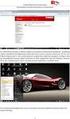 Instrukcja instalacji urządzeń kryptograficznych dla użytkowników rozpoczynających korzystanie z systemu Pl@net lub BiznesPl@net Bank BGŻ BNP Paribas Spółka Akcyjna z siedzibą w Warszawie przy ul. Kasprzaka
Instrukcja instalacji urządzeń kryptograficznych dla użytkowników rozpoczynających korzystanie z systemu Pl@net lub BiznesPl@net Bank BGŻ BNP Paribas Spółka Akcyjna z siedzibą w Warszawie przy ul. Kasprzaka
Shell Card Online usługa fakturowania elektronicznego Podręcznik użytkownika
 Shell Card Online usługa fakturowania elektronicznego Podręcznik użytkownika Wersja 2.6 Wrzesień 2011 r. Spis treści 1 Dostęp do Shell Card Online usługi fakturowania elektronicznego... 3 1.1 Bezpośredni
Shell Card Online usługa fakturowania elektronicznego Podręcznik użytkownika Wersja 2.6 Wrzesień 2011 r. Spis treści 1 Dostęp do Shell Card Online usługi fakturowania elektronicznego... 3 1.1 Bezpośredni
Nowe notowania epromak Professional
 Nowe notowania epromak Professional Poniższa instrukcja obsługi zawiera: 1. Pobranie pliku instalacyjnego... 1 2. Proces Instalacji... 2 3. Uruchomienie notowań... 4 4. Dodatkowe funkcjonalności... 6 1.
Nowe notowania epromak Professional Poniższa instrukcja obsługi zawiera: 1. Pobranie pliku instalacyjnego... 1 2. Proces Instalacji... 2 3. Uruchomienie notowań... 4 4. Dodatkowe funkcjonalności... 6 1.
INSTRUKCJA OTWARCIA RACHUNKU ALIOR TRADER DLA KLIENTÓW ALIOR BANKU
 INSTRUKCJA OTWARCIA RACHUNKU ALIOR TRADER DLA KLIENTÓW ALIOR BANKU 1. PODPISANIE UMOWY Klienci Alior Banku mają możliwość otwarcia rachunku Alior Trader przez System Bankowości Internetowej. Aby to zrobić,
INSTRUKCJA OTWARCIA RACHUNKU ALIOR TRADER DLA KLIENTÓW ALIOR BANKU 1. PODPISANIE UMOWY Klienci Alior Banku mają możliwość otwarcia rachunku Alior Trader przez System Bankowości Internetowej. Aby to zrobić,
Notowania Mobilne wersja Java dotykowa. Instrukcja obsługi programu
 Notowania Mobilne wersja Java dotykowa Instrukcja obsługi programu Notowania Mobilne to aplikacja, która pozwala na dostęp do notowań giełdowych w czasie rzeczywistym z każdego miejsca na świecie, gdzie
Notowania Mobilne wersja Java dotykowa Instrukcja obsługi programu Notowania Mobilne to aplikacja, która pozwala na dostęp do notowań giełdowych w czasie rzeczywistym z każdego miejsca na świecie, gdzie
PRZEWODNIK TECHNICZNY DLA KART PŁATNICZYCH
 PRZEWODNIK TECHNICZNY DLA KART PŁATNICZYCH 1 SPIS TREŚCI 1. WSTĘP... 3 2. ZMIANA LIMITÓW TRANSAKCJI INTERNETOWYCH... 3 2.1 WPROWADZANIE WNIOSKU O LIMIT DLA TRANSAKCJI INTERNETOWYCH W SYSTEMIE VISIONA...
PRZEWODNIK TECHNICZNY DLA KART PŁATNICZYCH 1 SPIS TREŚCI 1. WSTĘP... 3 2. ZMIANA LIMITÓW TRANSAKCJI INTERNETOWYCH... 3 2.1 WPROWADZANIE WNIOSKU O LIMIT DLA TRANSAKCJI INTERNETOWYCH W SYSTEMIE VISIONA...
NOL3. Zarządzanie zleceniami. 1. Transakcyjne funkcjonalności aplikacji NOL3. Biuro Maklerskie Zlecenia
 NOL3 Zarządzanie zleceniami Biuro Maklerskie 1. Transakcyjne funkcjonalności aplikacji NOL3 NOL3 umożliwia składanie zleceń bezpośrednio z aplikacji bez konieczności przechodzenia do bankowości internetowej.
NOL3 Zarządzanie zleceniami Biuro Maklerskie 1. Transakcyjne funkcjonalności aplikacji NOL3 NOL3 umożliwia składanie zleceń bezpośrednio z aplikacji bez konieczności przechodzenia do bankowości internetowej.
MINI PRZEWODNIK - Pierwsze kroki w systemie po wdrożeniu nowej bankowości elektronicznej BOŚBank24 iboss
 MINI PRZEWODNIK - Pierwsze kroki w systemie po wdrożeniu nowej bankowości elektronicznej BOŚBank24 iboss Użytkownik Klienta, logując się do systemu bankowości elektronicznej, zostanie przeniesiony do Ekranu
MINI PRZEWODNIK - Pierwsze kroki w systemie po wdrożeniu nowej bankowości elektronicznej BOŚBank24 iboss Użytkownik Klienta, logując się do systemu bankowości elektronicznej, zostanie przeniesiony do Ekranu
Najczęściej zadawane pytania
 Najczęściej zadawane pytania Chcę kupić bilet. Czy muszę się zarejestrować? Jeśli kupuję bilety dla wielu osób czy należy podać dane wszystkich pasażerów? Czy mogę zmienić dane podróżnego na bilecie? Jak
Najczęściej zadawane pytania Chcę kupić bilet. Czy muszę się zarejestrować? Jeśli kupuję bilety dla wielu osób czy należy podać dane wszystkich pasażerów? Czy mogę zmienić dane podróżnego na bilecie? Jak
Przewodnik. Urlopy. (Pracownik) HRnest.pl INTERNETOWY SYSTEM ZARZĄDZANIA WNIOSKAMI URLOPOWYMI, DELEGACJAMI I CZASEM PRACY
 Przewodnik Urlopy (Pracownik) HRnest.pl INTERNETOWY SYSTEM ZARZĄDZANIA WNIOSKAMI URLOPOWYMI, DELEGACJAMI I CZASEM PRACY Logowanie do systemu: https://hrnest.io/account/logon Moduł Urlopy LOGOWANIE...3
Przewodnik Urlopy (Pracownik) HRnest.pl INTERNETOWY SYSTEM ZARZĄDZANIA WNIOSKAMI URLOPOWYMI, DELEGACJAMI I CZASEM PRACY Logowanie do systemu: https://hrnest.io/account/logon Moduł Urlopy LOGOWANIE...3
Instrukcja użytkownika Dollarro.com
 Instrukcja użytkownika Dollarro.com Wstęp Dokument zawiera instrukcję obsługi serwisu Dollarro.com w zakresie rejestracji, logowania i sposobu użytkowania. Rejestracja Aby zarejestrować się do serwisu
Instrukcja użytkownika Dollarro.com Wstęp Dokument zawiera instrukcję obsługi serwisu Dollarro.com w zakresie rejestracji, logowania i sposobu użytkowania. Rejestracja Aby zarejestrować się do serwisu
Instrukcja użytkownika Dollarro.com na urządzenie typu smartfon
 Instrukcja użytkownika Dollarro.com na urządzenie typu smartfon Wstęp Dokument zawiera instrukcję obsługi serwisu Dollarro.com na urządzenie typu smartfon w zakresie rejestracji, logowania i sposobu użytkowania.
Instrukcja użytkownika Dollarro.com na urządzenie typu smartfon Wstęp Dokument zawiera instrukcję obsługi serwisu Dollarro.com na urządzenie typu smartfon w zakresie rejestracji, logowania i sposobu użytkowania.
Nowe notowania epromak Professional
 Nowe notowania epromak Professional Poniższa instrukcja obsługi zawiera: 1. Pobranie pliku instalacyjnego... 1 2. Proces Instalacji... 3 3. Uruchomienie notowań... 5 4. Dodatkowe funkcjonalności... 7 1.
Nowe notowania epromak Professional Poniższa instrukcja obsługi zawiera: 1. Pobranie pliku instalacyjnego... 1 2. Proces Instalacji... 3 3. Uruchomienie notowań... 5 4. Dodatkowe funkcjonalności... 7 1.
PODRĘCZNIK OBSŁUGI BUSINESSNET
 PODRĘCZNIK OBSŁUGI BUSINESSNET. LOGOWANIE. AUTORYZACJA ZLECENIA. NOWY KLUCZ. PRZELEWY 5. ZLECENIA STAŁE 6. MODUŁ PRAWNY 7. DOSTĘP DO DEALINGNET 8. ANKIETA MIFID 9. CERTYFIKAT KWALIFIKOWANY JAK ZALOGOWAĆ
PODRĘCZNIK OBSŁUGI BUSINESSNET. LOGOWANIE. AUTORYZACJA ZLECENIA. NOWY KLUCZ. PRZELEWY 5. ZLECENIA STAŁE 6. MODUŁ PRAWNY 7. DOSTĘP DO DEALINGNET 8. ANKIETA MIFID 9. CERTYFIKAT KWALIFIKOWANY JAK ZALOGOWAĆ
Instrukcja obsługi Zaplecza epk dla Pracowników Instytucji w zakresie zarządzania danymi szczegółowymi dotyczącymi sposobu realizacji procedury
 Instrukcja obsługi Zaplecza epk dla Pracowników Instytucji w zakresie zarządzania danymi szczegółowymi dotyczącymi sposobu realizacji procedury 1 Spis treści: 1 WSTĘP... 3 2 DOSTĘP DO SYSTEMU... 3 3 INSTYTUCJA
Instrukcja obsługi Zaplecza epk dla Pracowników Instytucji w zakresie zarządzania danymi szczegółowymi dotyczącymi sposobu realizacji procedury 1 Spis treści: 1 WSTĘP... 3 2 DOSTĘP DO SYSTEMU... 3 3 INSTYTUCJA
CEMEX Go. Faktury. Wersja 2.1
 Faktury Wersja 2. Faktury Stawiając na innowacje i doskonaląc obsługę Klienta, firma CEMEX stworzyła zintegrowane rozwiązanie cyfrowe, nazwane, które pozwoli Ci zarządzać firmą w czasie rzeczywistym. WPROWADZENIE
Faktury Wersja 2. Faktury Stawiając na innowacje i doskonaląc obsługę Klienta, firma CEMEX stworzyła zintegrowane rozwiązanie cyfrowe, nazwane, które pozwoli Ci zarządzać firmą w czasie rzeczywistym. WPROWADZENIE
Podręcznik użytkownika Wprowadzający aplikacji Wykaz2
 Podręcznik użytkownika Wprowadzający aplikacji Wykaz2 TiMSI Sp z o o ul Czapli 63, 02-781 Warszawa tel : +48 22 644 86 76, fax: +48 22 644 78 52 NIP: 951-19-39-800 Sąd Rejonowy dla mst Warszawy w Warszawie,
Podręcznik użytkownika Wprowadzający aplikacji Wykaz2 TiMSI Sp z o o ul Czapli 63, 02-781 Warszawa tel : +48 22 644 86 76, fax: +48 22 644 78 52 NIP: 951-19-39-800 Sąd Rejonowy dla mst Warszawy w Warszawie,
REGULAMIN. Regulamin Transakcji Forward Azjatycki, Super Forward Azjatycki (Regulamin Transakcji FA/SFA)
 REGULAMIN Regulamin Transakcji Forward Azjatycki, Super Forward Azjatycki (Regulamin Transakcji FA/SFA) Postanowienia ogólne 1 Niniejszy "Regulamin Transakcji Forward Azjatycki, Super Forward Azjatycki
REGULAMIN Regulamin Transakcji Forward Azjatycki, Super Forward Azjatycki (Regulamin Transakcji FA/SFA) Postanowienia ogólne 1 Niniejszy "Regulamin Transakcji Forward Azjatycki, Super Forward Azjatycki
1. Doradcy Logowanie i Pulpit Mój profil Moje kwalifikacje Moi klienci Szczegóły klientów...
 Spis treści 1. Doradcy... 2 2. Logowanie i Pulpit... 9 3. Mój profil... 10 4. Moje kwalifikacje... 12 5. Moi klienci... 17 5.1. Szczegóły klientów... 18 5.2. Wyniki klientów... 20 5.3. Raporty klientów...
Spis treści 1. Doradcy... 2 2. Logowanie i Pulpit... 9 3. Mój profil... 10 4. Moje kwalifikacje... 12 5. Moi klienci... 17 5.1. Szczegóły klientów... 18 5.2. Wyniki klientów... 20 5.3. Raporty klientów...
Bankowość Internetowa def3000/cbp. Zmiany w wersji C
 Bankowość Internetowa def3000/cbp Płońsk 2018 Spis treści Spis treści 1. 2. 3. 4. Zmiana czcionki...3 Nowe funkcjonalności...4 Zmiany w wyglądzie i funkcjonalności...9 Informacje o dokumencie...15 2/15
Bankowość Internetowa def3000/cbp Płońsk 2018 Spis treści Spis treści 1. 2. 3. 4. Zmiana czcionki...3 Nowe funkcjonalności...4 Zmiany w wyglądzie i funkcjonalności...9 Informacje o dokumencie...15 2/15
Instrukcja dla użytkowników serwisu internetowego
 Instrukcja dla użytkowników serwisu internetowego 1 2 Spis treści SPIS TREŚCI... 2 I WSTĘP... 3 II OPIS FUNKCJONALNOŚCI... 3 1. LOGOWANIE DO SERWISU INTERNETOWEGO... 3 1.1 Reguły bezpieczeństwa... 3 2.
Instrukcja dla użytkowników serwisu internetowego 1 2 Spis treści SPIS TREŚCI... 2 I WSTĘP... 3 II OPIS FUNKCJONALNOŚCI... 3 1. LOGOWANIE DO SERWISU INTERNETOWEGO... 3 1.1 Reguły bezpieczeństwa... 3 2.
PODRĘCZNIK UŻYTKOWNIKA SYSTEMU MONITOROWANIA KSZTAŁCENIA PRACOWNIKÓW MEDYCZNYCH
 PODRĘCZNIK UŻYTKOWNIKA SYSTEMU MONITOROWANIA KSZTAŁCENIA PRACOWNIKÓW MEDYCZNYCH WNIOSKI O EGZAMIN SPECJALIZACYJNY ROLA: PIELĘGNIARKA/POŁOŻNA 12.06.2018 Spis treści WPROWADZENIE... 3 1. LOGOWANIE DO SYSTEMU...
PODRĘCZNIK UŻYTKOWNIKA SYSTEMU MONITOROWANIA KSZTAŁCENIA PRACOWNIKÓW MEDYCZNYCH WNIOSKI O EGZAMIN SPECJALIZACYJNY ROLA: PIELĘGNIARKA/POŁOŻNA 12.06.2018 Spis treści WPROWADZENIE... 3 1. LOGOWANIE DO SYSTEMU...
Oferta na samochód nowy Oferta na samochód nowy spis kroków
 Oferta na samochód nowy spis kroków Krok 1 Wejście w moduł Ofert na samochody nowe...2 Krok 2 Dodanie nowej oferty...4 Krok 3 Dostosowanie oferty wprowadzenie promocji...7 Krok 3.1 Dodanie promocji FAP...7
Oferta na samochód nowy spis kroków Krok 1 Wejście w moduł Ofert na samochody nowe...2 Krok 2 Dodanie nowej oferty...4 Krok 3 Dostosowanie oferty wprowadzenie promocji...7 Krok 3.1 Dodanie promocji FAP...7
PODRĘCZNIK UŻYTKOWNIKA PEŁNA KSIĘGOWOŚĆ. Płatności
 Płatności Odnotowuj płatności bankowe oraz gotówkowe, rozliczenia netto pomiędzy dostawcami oraz odbiorcami, dodawaj nowe rachunki bankowe oraz kasy w menu Płatności. Spis treści Transakcje... 2 Nowa płatność...
Płatności Odnotowuj płatności bankowe oraz gotówkowe, rozliczenia netto pomiędzy dostawcami oraz odbiorcami, dodawaj nowe rachunki bankowe oraz kasy w menu Płatności. Spis treści Transakcje... 2 Nowa płatność...
Asseco CBP Zmiany funkcjonalne w wersji C
 Asseco CBP Zmiany funkcjonalne w wersji 2.08.000C Data przygotowania: 09-11-2018 Wersja: 1.0 Spis treści S t r o n a 2 Zmiana czcionki:... 3 Nowe funkcjonalności:... 3 Zmiany w wyglądzie i funkcjonalności:...
Asseco CBP Zmiany funkcjonalne w wersji 2.08.000C Data przygotowania: 09-11-2018 Wersja: 1.0 Spis treści S t r o n a 2 Zmiana czcionki:... 3 Nowe funkcjonalności:... 3 Zmiany w wyglądzie i funkcjonalności:...
